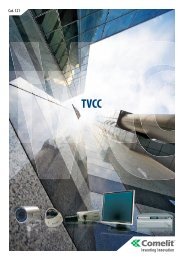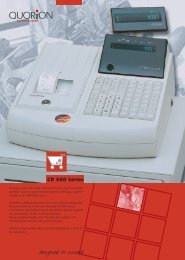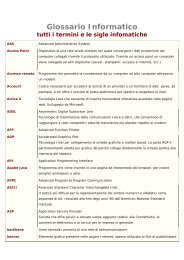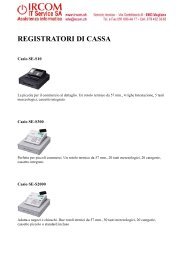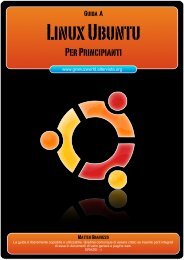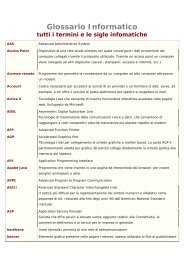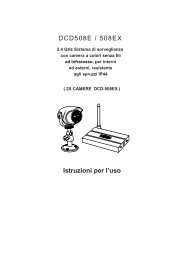Create successful ePaper yourself
Turn your PDF publications into a flip-book with our unique Google optimized e-Paper software.
Modifica del file Boot.ini<br />
Per visualizzare e modificare il file Boot.ini:<br />
1. Fare clic con il pulsante destro del mouse su Risorse del computer, quindi scegliere Proprietà.<br />
Oppure<br />
Fare clic sul pulsante Start, scegliere Esegui, digitare sysdm.cpl, quindi scegliere OK.<br />
2. Nella scheda Avanzate in Avvio e ripristino fare clic su Impostazioni.<br />
3. In Avvio sistema fare clic su Modifica.<br />
File Boot.ini di esempio<br />
Di seguito è riportato un esempio del file Boot.ini predefinito presente in un computer in cui è installato Windows XP Professional:<br />
[boot loader]<br />
timeout=30<br />
default=multi(0)disk(0)rdisk(0)partition(1)\WINDOWS<br />
[operating systems]<br />
multi(0)disk(0)rdisk(0)partition(1)\WINDOWS="Microsoft Windows XP Professional" /fastdetect<br />
Di seguito è riportato un esempio del file Boot.ini predefinito con un'installazione precedente di Windows 2000 in una partizione<br />
separata.<br />
[boot loader]<br />
timeout=30<br />
default=multi(0)disk(1)rdisk(0)partition(1)\WINDOWS<br />
[operating systems]<br />
multi(0)disk(1)rdisk(0)partition(1)\WINDOWS="Windows XP Professional" /fastdetect<br />
multi(0)disk(0)rdisk(0)partition(2)\WINNT="Windows 2000 Professional" /fastdetect<br />
Modifica del file Boot.ini